Ako prispôsobiť navigačnú tablu aplikácie Outlook 2013
Umožňuje vám to navigačná tabla v programe Outlook 2013rýchly prístup k rôznym položkám, napríklad k pošte, kalendáru. Úlohy a ďalšie. Vzhľad programu Outlook 2013 je vhodnejší pre metro v štýle systému Windows 8 a vyzerá oveľa inak ako predchádzajúce verzie programu Outlook. Ak nie ste fanúšikom nového navigačného panela, upravte ho podľa svojich predstáv.
Prispôsobte navigačnú tablu aplikácie Outlook 2013
Spustite program Outlook a na konci kliknite na tri bodky.

Rozviňte možnosti a kliknite na položku Možnosti navigácie.
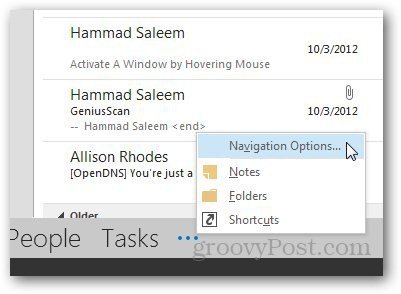
Teraz môžete prispôsobiť počet položiek, ktoré sa zobrazujú na navigačnej table, alebo zmeniť ich poradie. Môžete tiež nastaviť, aby zobrazoval text ikonám tak, že vyberiete kompaktnú navigáciu.
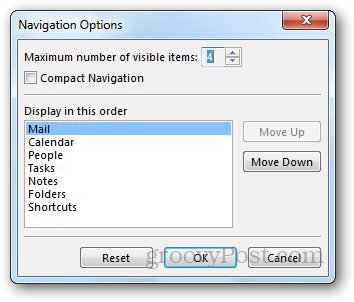
Takto sa zobrazuje kompaktný režim.
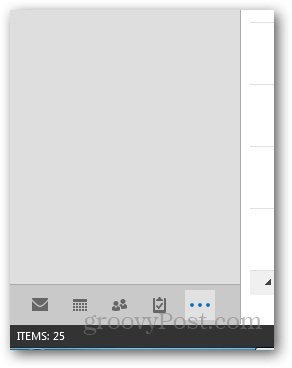
Páči sa mi kompaktný navigačný panel, pretože z neho odstraňuje veľký text a umožňuje jednoduchšie rozhranie s menším počtom neporiadkov.










Zanechať komentár